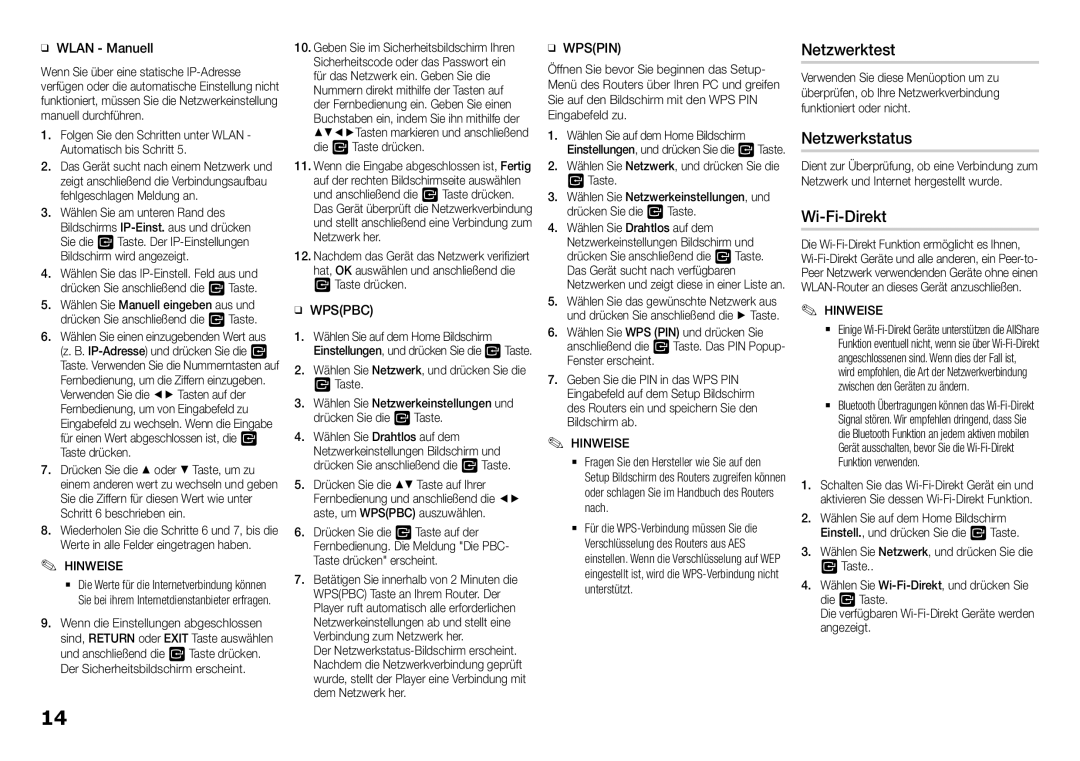ĞĞWLAN - Manuell
Wenn Sie über eine statische IP-Adresse verfügen oder die automatische Einstellung nicht funktioniert, müssen Sie die Netzwerkeinstellung manuell durchführen.
1.Folgen Sie den Schritten unter WLAN - Automatisch bis Schritt 5.
2.Das Gerät sucht nach einem Netzwerk und zeigt anschließend die Verbindungsaufbau fehlgeschlagen Meldung an.
3.Wählen Sie am unteren Rand des Bildschirms IP-Einst. aus und drücken Sie die v Taste. Der IP-Einstellungen Bildschirm wird angezeigt.
4.Wählen Sie das IP-Einstell. Feld aus und drücken Sie anschließend die v Taste.
5.Wählen Sie Manuell eingeben aus und drücken Sie anschließend die v Taste.
6.Wählen Sie einen einzugebenden Wert aus (z. B. IP-Adresse) und drücken Sie die v Taste. Verwenden Sie die Nummerntasten auf Fernbedienung, um die Ziffern einzugeben. Verwenden Sie die ◄► Tasten auf der Fernbedienung, um von Eingabefeld zu Eingabefeld zu wechseln. Wenn die Eingabe für einen Wert abgeschlossen ist, die v Taste drücken.
7.Drücken Sie die ▲ oder ▼ Taste, um zu einem anderen wert zu wechseln und geben Sie die Ziffern für diesen Wert wie unter Schritt 6 beschrieben ein.
8.Wiederholen Sie die Schritte 6 und 7, bis die Werte in alle Felder eingetragen haben.
✎HINWEISE✎
`` Die Werte für die Internetverbindung können Sie bei ihrem Internetdienstanbieter erfragen.
9.Wenn die Einstellungen abgeschlossen sind, RETURN oder EXIT Taste auswählen und anschließend die v Taste drücken. Der Sicherheitsbildschirm erscheint.
10.Geben Sie im Sicherheitsbildschirm Ihren Sicherheitscode oder das Passwort ein für das Netzwerk ein. Geben Sie die Nummern direkt mithilfe der Tasten auf der Fernbedienung ein. Geben Sie einen Buchstaben ein, indem Sie ihn mithilfe der ▲▼◄►Tasten markieren und anschließend die v Taste drücken.
11.Wenn die Eingabe abgeschlossen ist, Fertig auf der rechten Bildschirmseite auswählen und anschließend die v Taste drücken. Das Gerät überprüft die Netzwerkverbindung und stellt anschließend eine Verbindung zum Netzwerk her.
12.Nachdem das Gerät das Netzwerk verifiziert hat, OK auswählen und anschließend die v Taste drücken.
ĞĞWPS(PBC)
1.Wählen Sie auf dem Home Bildschirm Einstellungen, und drücken Sie die vTaste.
2.Wählen Sie Netzwerk, und drücken Sie die v Taste.
3.Wählen Sie Netzwerkeinstellungen und drücken Sie die v Taste.
4.Wählen Sie Drahtlos auf dem Netzwerkeinstellungen Bildschirm und drücken Sie anschließend die v Taste.
5.Drücken Sie die ▲▼ Taste auf Ihrer Fernbedienung und anschließend die ◄► aste, um WPS(PBC) auszuwählen.
6.Drücken Sie die v Taste auf der Fernbedienung. Die Meldung "Die PBC- Taste drücken" erscheint.
7.Betätigen Sie innerhalb von 2 Minuten die WPS(PBC) Taste an Ihrem Router. Der Player ruft automatisch alle erforderlichen Netzwerkeinstellungen ab und stellt eine Verbindung zum Netzwerk her.
Der Netzwerkstatus-Bildschirm erscheint. Nachdem die Netzwerkverbindung geprüft wurde, stellt der Player eine Verbindung mit dem Netzwerk her.
ĞĞWPS(PIN)
Öffnen Sie bevor Sie beginnen das Setup- Menü des Routers über Ihren PC und greifen Sie auf den Bildschirm mit den WPS PIN Eingabefeld zu.
1.Wählen Sie auf dem Home Bildschirm Einstellungen, und drücken Sie die vTaste.
2.Wählen Sie Netzwerk, und drücken Sie die v Taste.
3.Wählen Sie Netzwerkeinstellungen, und drücken Sie die v Taste.
4.Wählen Sie Drahtlos auf dem Netzwerkeinstellungen Bildschirm und drücken Sie anschließend die v Taste. Das Gerät sucht nach verfügbaren Netzwerken und zeigt diese in einer Liste an.
5.Wählen Sie das gewünschte Netzwerk aus und drücken Sie anschließend die ► Taste.
6.Wählen Sie WPS (PIN) und drücken Sie anschließend die v Taste. Das PIN Popup- Fenster erscheint.
7.Geben Sie die PIN in das WPS PIN Eingabefeld auf dem Setup Bildschirm des Routers ein und speichern Sie den Bildschirm ab.
✎HINWEISE✎
`` Fragen Sie den Hersteller wie Sie auf den Setup Bildschirm des Routers zugreifen können oder schlagen Sie im Handbuch des Routers nach.
`` Für die WPS-Verbindung müssen Sie die Verschlüsselung des Routers aus AES einstellen. Wenn die Verschlüsselung auf WEP eingestellt ist, wird die WPS-Verbindung nicht unterstützt.
Netzwerktest
Verwenden Sie diese Menüoption um zu überprüfen, ob Ihre Netzwerkverbindung funktioniert oder nicht.
Netzwerkstatus
Dient zur Überprüfung, ob eine Verbindung zum Netzwerk und Internet hergestellt wurde.
Wi-Fi-Direkt
Die Wi-Fi-Direkt Funktion ermöglicht es Ihnen, Wi-Fi-Direkt Geräte und alle anderen, ein Peer-to- Peer Netzwerk verwendenden Geräte ohne einen WLAN-Router an dieses Gerät anzuschließen. ✎✎ HINWEISE
`` Einige Wi-Fi-Direkt Geräte unterstützen die AllShare Funktion eventuell nicht, wenn sie über Wi-Fi-Direkt angeschlossenen sind. Wenn dies der Fall ist, wird empfohlen, die Art der Netzwerkverbindung zwischen den Geräten zu ändern.
`` Bluetooth Übertragungen können das Wi-Fi-Direkt Signal stören. Wir empfehlen dringend, dass Sie die Bluetooth Funktion an jedem aktiven mobilen Gerät ausschalten, bevor Sie die Wi-Fi-Direkt Funktion verwenden.
1.Schalten Sie das Wi-Fi-Direkt Gerät ein und aktivieren Sie dessen Wi-Fi-Direkt Funktion.
2.Wählen Sie auf dem Home Bildschirm Einstell., und drücken Sie die v Taste.
3.Wählen Sie Netzwerk, und drücken Sie die v Taste..
4.Wählen Sie Wi-Fi-Direkt, und drücken Sie die v Taste.
Die verfügbaren Wi-Fi-Direkt Geräte werden angezeigt.